急にこんな表示をされて戸惑っている方も多いのではないだろうか。
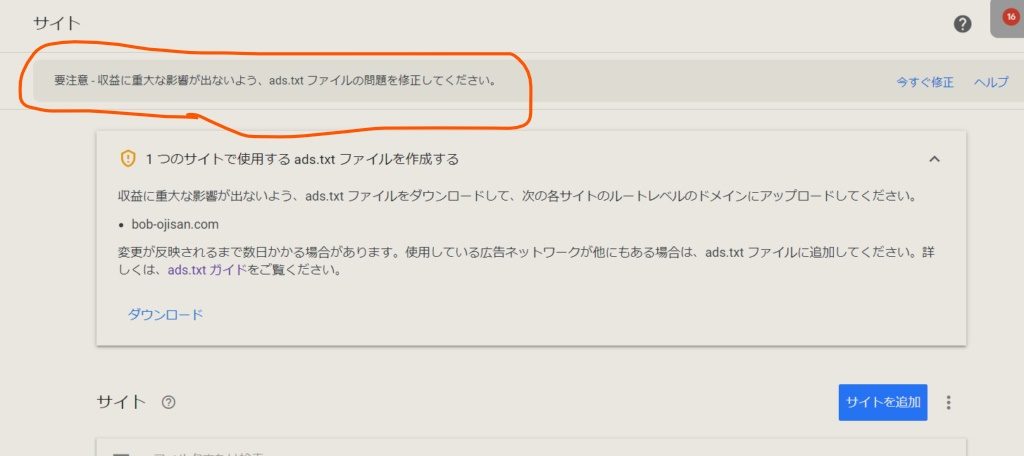
「要注意‐収益に重大な影響が出ないように…」なんて言われたらもうびびりまくりです。ここではもうビビらなくてもいいように「ads.txt」をアップロードする方法を 解説をしていきます。 さらに、文章だけではよくわからないよ!って方(自分もです…)の方にもできるように自身の経験をもとにわかりやすく画像をふんだんに使用して解説をしていきます。
- Ads.txt とは
- Ads.txt のダウンロード方法
- Ads.txt のアップロード方法
- 最後に
1、Ads.txt とは
まずAds.txt とは何ぞや、と。ここからわけわかんないですよね。
AdSense ヘルプで確認したところ…
ads.txt による認定デジタル販売者(Authorized Digital Sellers)の宣言は IAB によるイニシアチブで、コンテンツ内のデジタル広告枠が、そのコンテンツのパブリッシャー(ウェブサイトならばサイト運営者)が認定した販売者(AdSense など)を通してのみ販売されるようにするものです。サイト運営者様は ads.txt を独自に作成することで、自サイトの広告枠の販売者を厳密に管理し、偽の広告枠が広告主に提供されるのを防ぐことができます。 ads.txt は、使用することを強くおすすめします。ads.txt を使用すれば、購入者が偽の広告枠を判別できるため、サイト運営者様としても偽の広告枠に収益が流れるのを阻止し、その分収益を増やすことができるというメリットがあります。
うーん。簡単に言えば設定しないと意図しない広告勝手に掲載されちゃうからテキストアップロードしといてね!ってことだそうです。
2、Ads.txt のダウンロード方法
まずはテキストのダウンロードはGoogle AdSenseのサイトから行います。
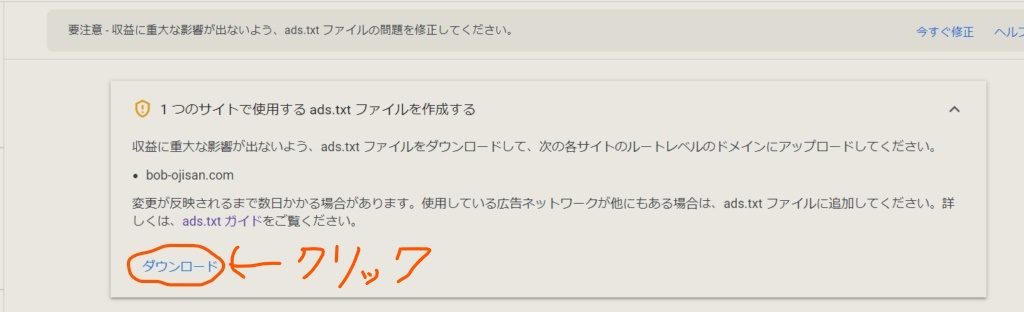
ダウンロードをクリックすることで自動的にダウンロードがされます。ダウンロードが完了したら、テキストはアップロードするために必ずわかるところに保存しておいてください。後ほどすぐに使用するので、ホーム画面に保存されるのをオススメします。
3、Ads.txt のアップロード方法
最後にアップロードの方法を解説します。ここでは自身が使用しているエックスサーバーを例に解説をしていきます。
まずはエックスサーバーのログイン画面を開きます。URLを貼り付けましたのでそちらもご活用ください。
https://www.xserver.ne.jp/login_server.php
・IDもろもろを入力し、ログインをします。
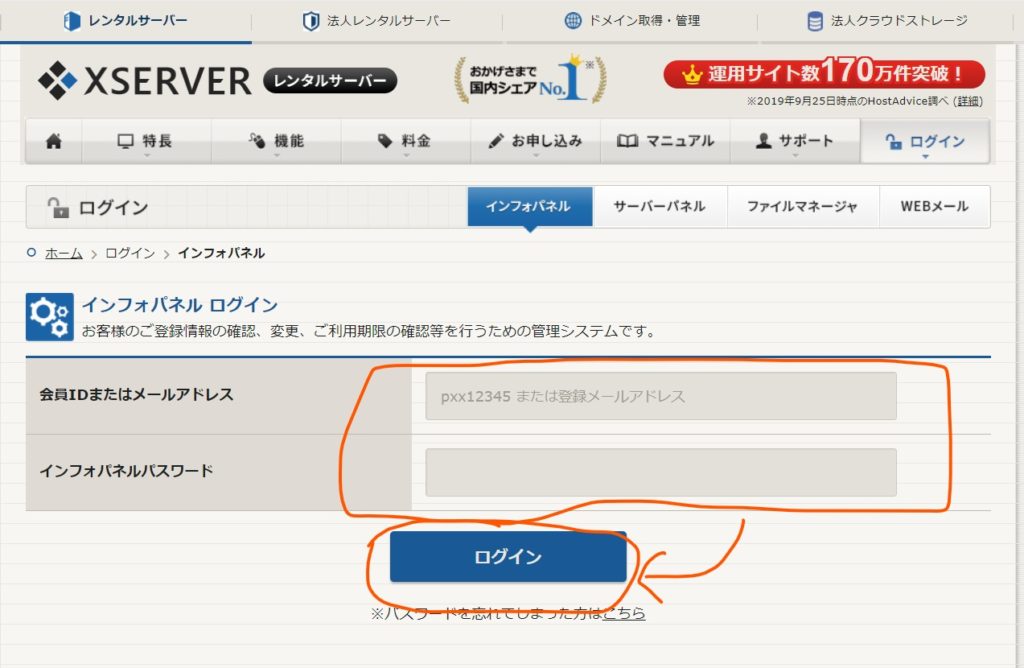
・ ファイル管理をクリックします
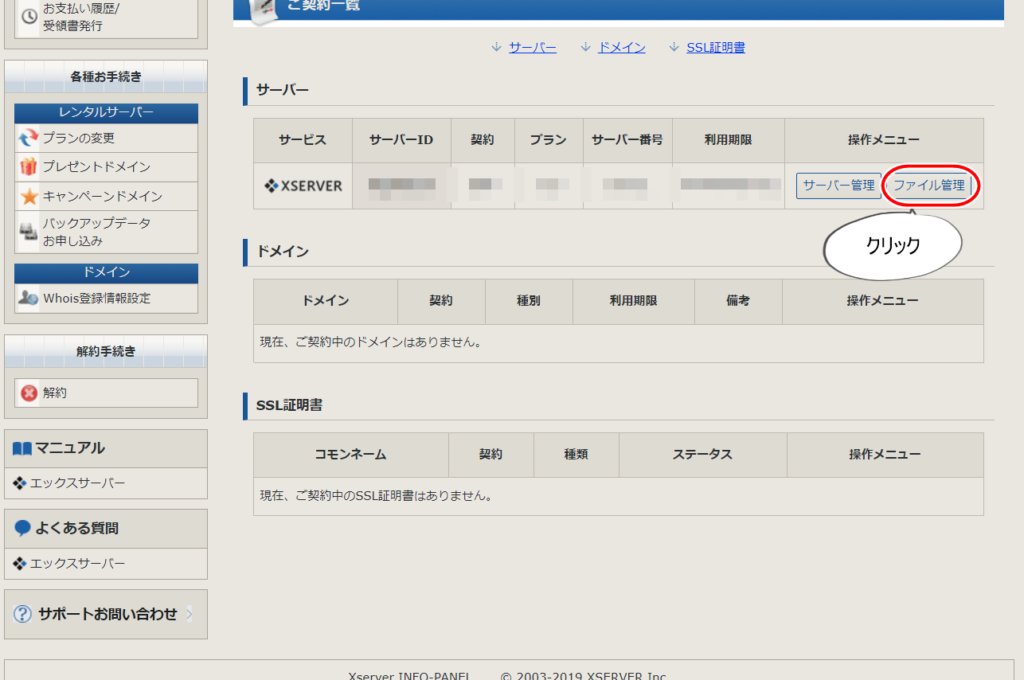
・ 自分のサイトをクリックします
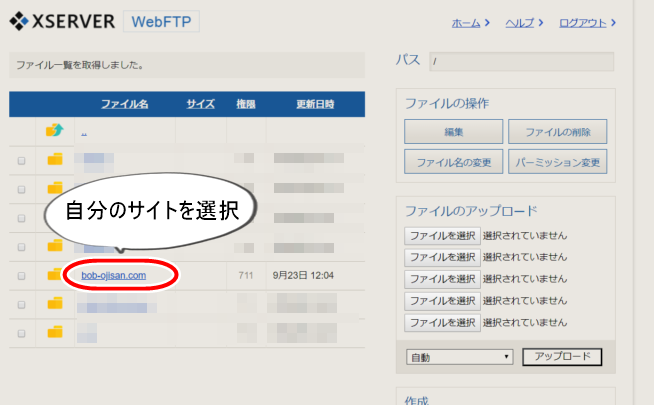
・ public_htmlをクリックします
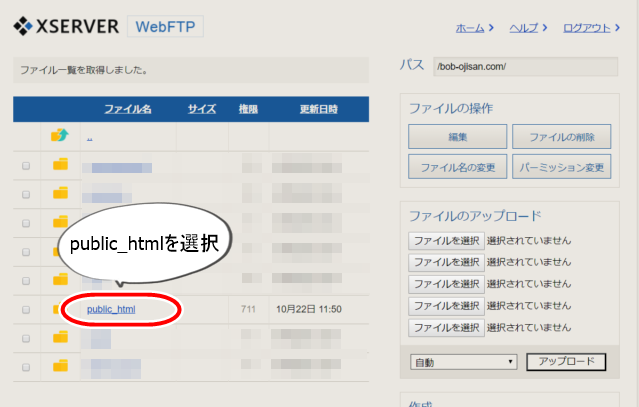
・ ファイルを選択をクリックし、先ほど保存した「ads.txt」を選択します
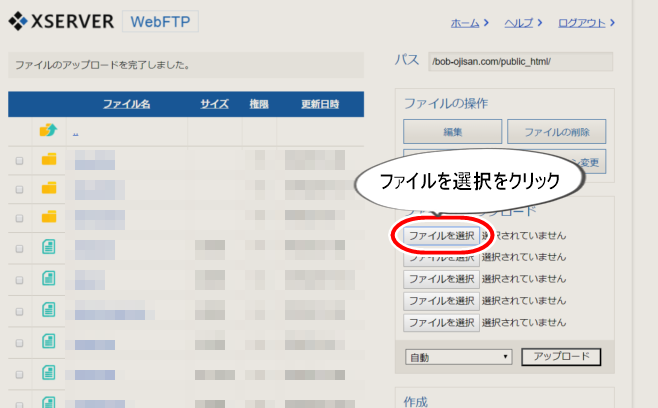
・ ファイルを選択の横に「ads.txt」が選択されていることを確認し、アップロードをクリックします
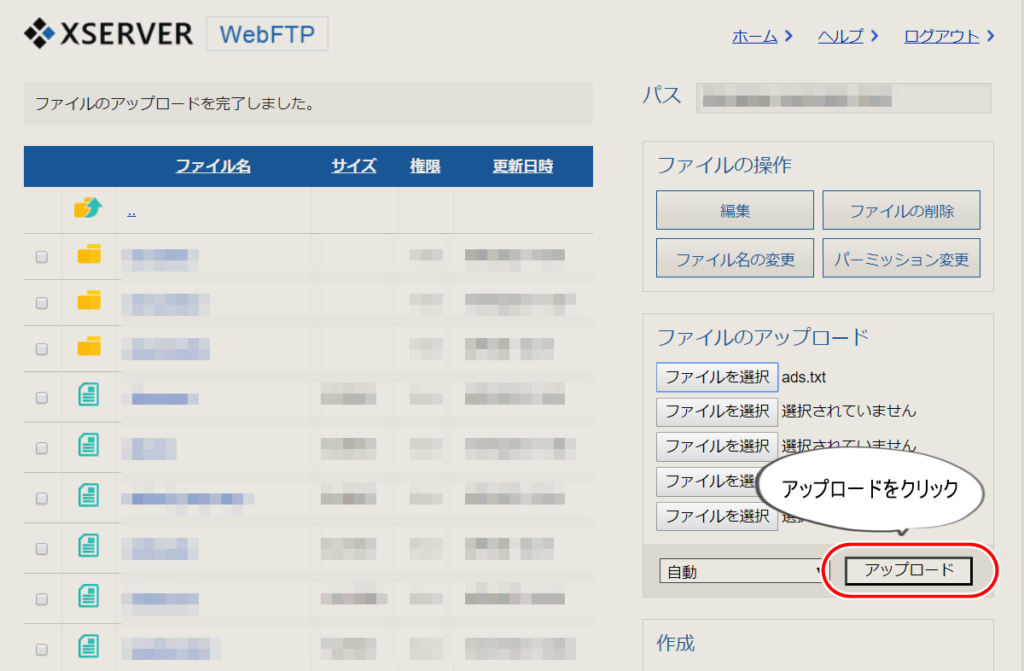
・ 最後に「ads.txt」が入っていることを確認したら完了です。
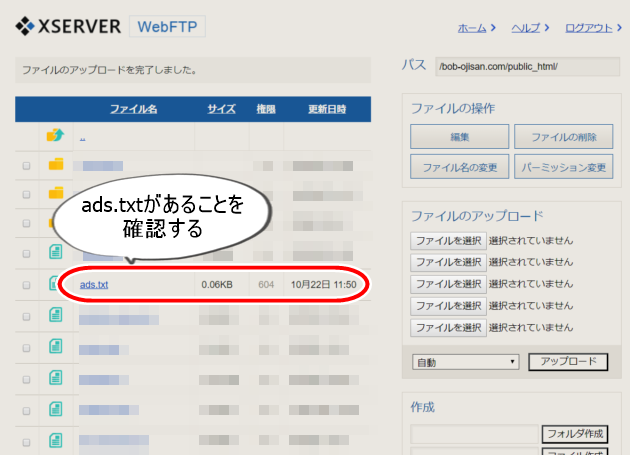
4、最後に
現状、この対策をしなかったからと言って何か重大なペナルティーが科せられるようなことはなさそうですが、googleが推奨しているのですからやるべき作業なのでしょう。このサイトで皆さんの作業時間が少しでも減ったのであればありがたいです。